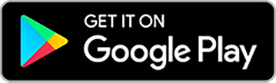Aviso de segurança do recetor Dexcom G6
Esta página destina-se a utilizadores de Portugal. Se estiver noutro país, selecione o seu país aqui.
Esta página destina-se a fornecer instruções para a atualização do software do recetor G6, conforme indicado no Aviso de Segurança do G6 que recebeu. Pode descarregar uma cópia do aviso aqui.
dificuldades para atualizaçr o software do seu recetor, contacte o Apoio Técnico se necessitar de apoio adicional para o seu recetor Dexcom G6.
Instruções passo a passo para atualizar o seu recetor.
Esta atualização está disponível para os sistemas Windows e Mac.
Por favor, note -
Se optar por atualizar o seu recetor, terá de iniciar a sessão na sua conta Dexcom (se não tiver uma conta Dexcom, pode criar uma em https://myaccount.dexcom.com) e ter acesso administrativo no seu computador. Se não tiver acesso administrativo, contacte o Apoio técnico.
Além disso, como parte do processo de atualização, terá de terminar a sessão no sensor e iniciar uma nova sessão depois de o recetor ser atualizado. Os dados do seu recetor serão apagados do recetor e este será reposto para as definições de fábrica durante a atualização. Os seus dados serão guardados online na ferramenta Dexcom Clarity para que os possa aceder no futuro, no entanto, terá de voltar a aplicar quaisquer definições personalizadas que tenha aplicado ao seu recetor.
Nesta altura, pode:
- Seguir os passos abaixo para efetuar a atualização
- Regresse a esta página Web quando terminar a sessão no sensor atual e atualize o recetor antes de iniciar o sensor seguinte.
Passo 1 - Inicie a sessão no Dexcom Clarity no seu computador em https://clarity.dexcom.eu/ e clique em “Dexcom Clarity for Home Users”

Passo 2: Inicie a sessão com as credenciais da sua conta Dexcom. Se ainda não tem uma conta, crie uma.

Passo 3: Uma vez iniciada a sessão, navegue até ao separador Carregar na barra de navegação na parte superior do ecrã.

Passo 4: Se não tiver instalado previamente o “Dexcom Uploader”, ser-lhe-á pedido que o descarregue para o seu computador. Se já tiver o “Dexcom Uploader” instalado no seu computador, continue para o passo 5.
- Clique em “Transferir”.
- Quando a transferência estiver concluída, clique em “Atualizar” e continue para o Passo 5
Passo 5: Ligue o seu Recetor Dexcom G6 ao computador utilizando o cabo USB fornecido com o seu Recetor e clique em “carregar ” no seu computador. O seu recetor iniciará automaticamente o processo de ligação e carregará os seus dados anteriores.
*Se não tiver o cabo USB que veio com o seu recetor Dexcom G6, contacte o Apoio Técnico.



Passo 6: Quando o carregamento de dados estiver concluído com êxito, verá uma versão do seguinte ecrã, a pedir-lhe que atualize o seu recetor para a versão 5.1.2.038. Clique no botão “Atualizar recetor” no canto inferior direito do seu ecrã.

Se estiver numa sessão de sensor ativa, verá a seguinte janela de pop-up. Se optar por atualizar nessa altura, terá de terminar a sessão do sensor e iniciar uma nova sessão após a atualização. Os dados do seu recetor serão apagados e repostos nas definições de fábrica durante a atualização.
Terá de:
- Clicar em Continuar para prosseguir com a atualização
- Clicar em cancelar e reiniciar o processo quando chegar ao fim da sua sessão de sensor atual.

Se clicar em continuar, o recetor Dexcom G6 começará a ser atualizado. Aguarde até 15 minutos até que a atualização esteja concluída.

Quando o carregamento estiver concluído, verá este ecrã a confirmar que a atualização foi bem sucedida. Prima o botão “sair”, desligue o recetor e inicie uma nova sessão de sensor.
Lembrete - esta atualização repõe o seu recetor nas definições de fábrica. Certifique-se de que seleciona novamente as suas definições preferidas do recetor antes da sua próxima sessão de sensor.

Passo 7: Verifique se o seu software foi atualizado.
Para verificar se o seu software foi atualizado, siga os passos abaixo no seu recetor Dexcom G6:
- Toque no ícone menu
- Toque em Definições
- Toque em Informação do recetor
- Verifique se o número do firmware é: 5.1.2.038




Tenha em atenção que esta imagem é apenas um exemplo da localização do número do firmware no ecrã do recetor Dexcom G6. O número do firmware para esta atualização é: 5.1.2.038
Instruções passo a passo para atualizar o seu recetor G6 sem uma conta Dexcom
Esta atualização está disponível para os sistemas Windows e Mac.
Se optar por atualizar o seu recetor, necessita de o acesso administrativo no seu computador. Se não tiver acesso administrativo, contacte o Apoio Técnico.
Além disso, como parte do processo de atualização, terá de terminar a sessão no sensor e iniciar uma nova sessão depois de o recetor ser atualizado. Os dados do seu recetor serão apagados do recetor e este será reposto para as definições de fábrica durante a atualização. Os dados serão guardados numa sessão anónima temporária e só estarão disponíveis durante 24 horas. Pode gerar e descarregar um relatório durante este período, mas os seus dados não serão guardados.
Nesta altura, pode:
- Seguir os passos abaixo para efetuar a atualização
- Regresse a esta página Web quando terminar a sessão no sensor atual e atualize o recetor antes de iniciar o sensor seguinte.
Se estiver com dificuldades para atualizar o software do seu recetor, contacte o Apoio Técnico se necessitar de apoio adicional com o seu recetor Dexcom G6.
Passo 1: No seu computador, clique aqui para aceder a https://clarity.dexcom.eu/user/anonymous-update?locale=pt-PT. Este sítio Web abre numa nova janela.
Passo 2: Verifique se está no separador de carregamento anónimo. Navegue até ao separador Carregar na barra de navegação na parte superior do ecrã.

Passo 3: Se não tiver instalado previamente o “Dexcom Uploader”, ser-lhe-á pedido que o descarregue para o seu computador. Se já tiver o “Dexcom Uploader” instalado no seu computador, continue para o Passo 5.
- Clique em “descarregar”.
- Quando a transferência estiver concluída, clique em “Atualizar” e continue para o Passo 5
Passo 4: Ligue o seu Recetor Dexcom G6 ao computador utilizando o cabo USB fornecido com o seu Recetor e clique em “carregar” no seu computador. O seu recetor iniciará automaticamente o processo de ligação e carregará os seus dados anteriores.
*Se não tiver o cabo USB que veio com o seu recetor Dexcom G6, contacte o Apoio Técnico.



Passo 5: Quando o carregamento de dados estiver concluído com êxito, verá uma versão do seguinte ecrã, a pedir-lhe que atualize o seu recetor para a versão 5.1.2.038. Clique no botão “Atualizar recetor” no canto inferior direito do seu ecrã.

Verá a seguinte janela de pop-up. Se optar por atualizar nessa altura, terá de terminar a sessão do sensor e iniciar uma nova sessão após a atualização. Os dados do seu recetor serão apagados e repostos nas definições de fábrica durante a atualização.
Terá de:
- Clicar em continuar para prosseguir com a atualização.
- Clicar em cancelar e reiniciar o processo quando chegar ao fim da sua sessão de sensor atual.

Quando o carregamento estiver concluído, verá este ecrã a confirmar que a atualização foi bem sucedida. Prima o botão “sair”, desligue o recetor e inicie uma nova sessão de sensor.
Lembrete - esta atualização repõe o seu recetor nas definições de fábrica. Certifique-se de que seleciona novamente as suas definições preferidas do recetor antes da sua próxima sessão de sensor.

Passo 6: Verifique se o seu software foi atualizado.
Para verificar se o seu software foi atualizado, siga os passos abaixo no seu recetor Dexcom G6:
- Toque no ícone menu
- Toque em Definições
- Toque em Informação do recetor
- Verifique se o número do firmware é: 5.1.2.038




Tenha em atenção que esta imagem é apenas um exemplo da localização do número do firmware no ecrã do recetor Dexcom G6. O número do firmware para esta atualização é: 5.1.2.038
1. O que é o Aviso de Segurança do Recetor G6?
2. Como posso verificar se o meu recetor foi afetado?
3. Há outros recetores Dexcom afetados?
4. A aplicação Dexcom G6 foi afetada?
5. Posso continuar a utilizar o meu recetor para obter as minhas medições de glucose?
6. Utilizo o Dexcom G6 com uma bomba de insulina integrada. Esta notificação afeta-me?
7. Quando estará disponível a atualização do software?
8. O que devo fazer se achar que os meus alarmes/alertas não estão a funcionar como previsto?
9. Enquanto a atualização do software não estiver disponível, o que posso fazer para gerir a situação?
10. Posso pedir a substituição do meu recetor Dexcom G6?
11. Se não estiver a utilizar o meu recetor como dispositivo de visualização principal para a minha CGM, continuo a necessitar de fazer a atualização?
12. Quem posso contactar para obter apoio adicional?
LBL-1005956